
原因分析:
LOL内部使用默认设置等更改分辨率,导致与桌面分辨率不一致,然后进入lOL黑屏,显示“输入不支持”,但能听到游戏声音,就是看不到画面。
解决方法一:
用TGP进入窗口模式,具体方法:更多设置-其他辅助-启动模式-窗口,再次启动游戏,这次应该能有画面,但分辨率感人,进入游戏后设置分辨率为桌面分辨率即可。桌面分辨率可右键桌面空白处-屏幕分辨率查看。
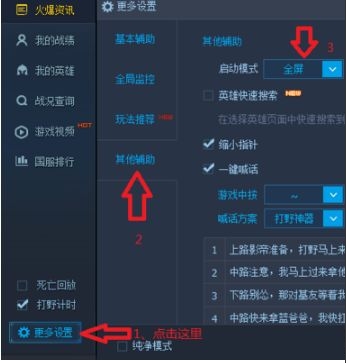
解决方法二:
1、安装并打开驱动人生8——工具箱——游戏修复——开始诊断——查看检测结果。
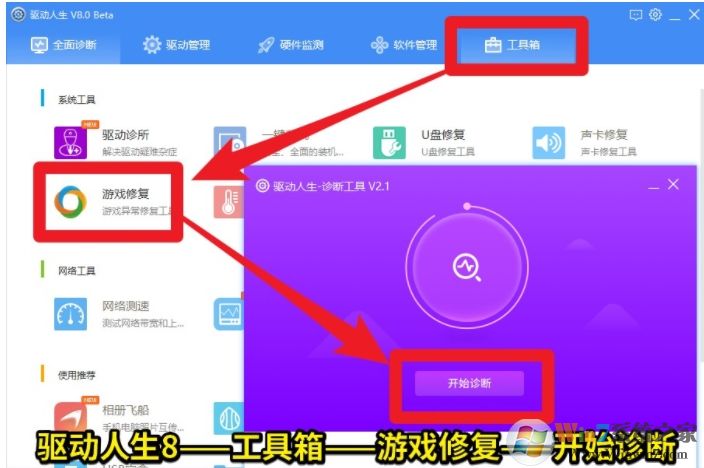
2、如果LOL全屏游戏提示“输入不支持”的问题跟显示器接触不良有关系,那么在驱动人生游戏修复工具的检测结果中,【监视器连接状态】就会显示“异常”。
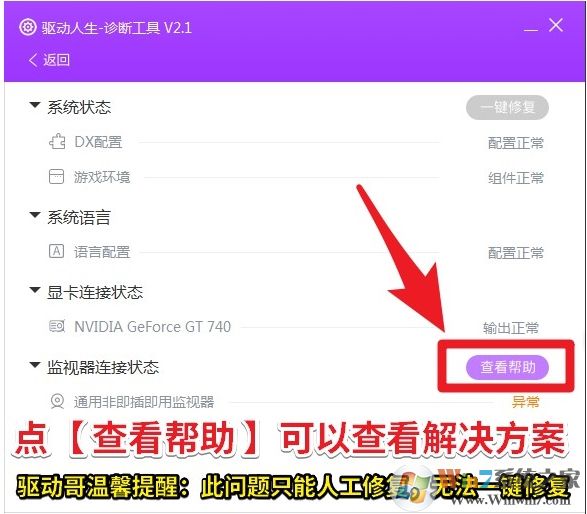
点击“查看帮助”,就可以看到相应的解决方案。
你可以做的:
1、重新拔插显示器的数据线或更换显示器数据线;
2、更换显示器的主机的接口
3、更换显示器。